Google雲端硬碟下載失敗的原因有非常多,我在這裡蒐集了10種解決方案,Google雲端檔案無法下載主要有2個方面的原因。一、Google雲端自身下載連結出現問題;二、分享的共享連結出現問題。10種解決方法為您展示Google雲端硬碟無法下載檔案的錯誤。
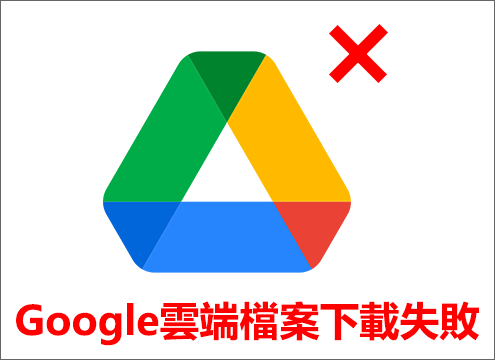
前言
隨著科技的進步,雲端儲存已成為人們存儲檔案的首選方式。然而,有時Google雲端下載失敗會發生,這對於那些依賴檔案存儲系統的人來說是一個巨大的問題。無論是因為網路連線問題還是因為雲端儲存伺服器故障,Google雲端硬碟下載失敗都可能導致重要檔案的丟失。
本文旨在探討Google Drive 下載失敗的原因,以及如何避免和解決這個問題。透過了解和解決Google雲端無法下載的因素,我們可以確保我們的重要檔案安全且隨時可用。
下載Google雲端硬碟檔案您是否使用的是正確下載方式
有些用戶使用了錯誤的下載方式,導致Google雲端檔案無法下載。而下載Google雲端硬碟檔案有很多種下載方式,我在這裡列舉幾個比較常用的方式。
方式1:如果要從drive.google.com下載檔案。首先,選中需要下載的檔案並滑鼠右擊,彈出下拉選框,在選框中找到[下載]連結點擊即可下載檔案,也可以連續選擇二個以上的檔案或資料夾下載,這樣會以壓縮檔形式下載到本地硬碟,不過也有下載Google雲端硬碟不要壓縮檔案的方法。
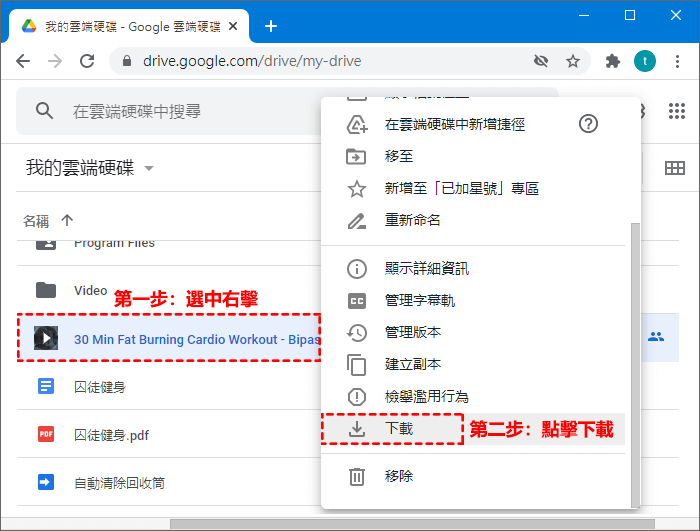
方式2:這種和方式1類似,只是選中檔案或資料夾後,需要點擊右頂端三個圓點的圖示,會彈出下拉選單,選擇並點擊[下載]連結即可開啟下載。
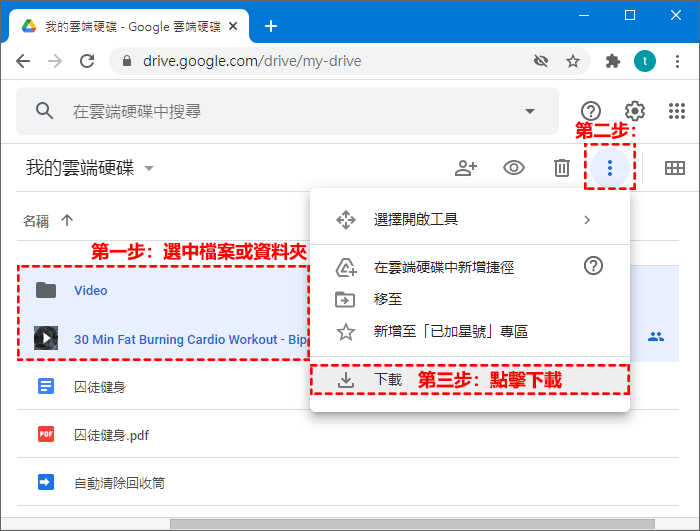
方式3:當下載圖片、視頻和辦公檔案時,可以選中檔案滑鼠雙擊在獨立介面開啟,並點擊右上角下載的圖示,這種方式適合下載單個檔案並可以預覽檔案。
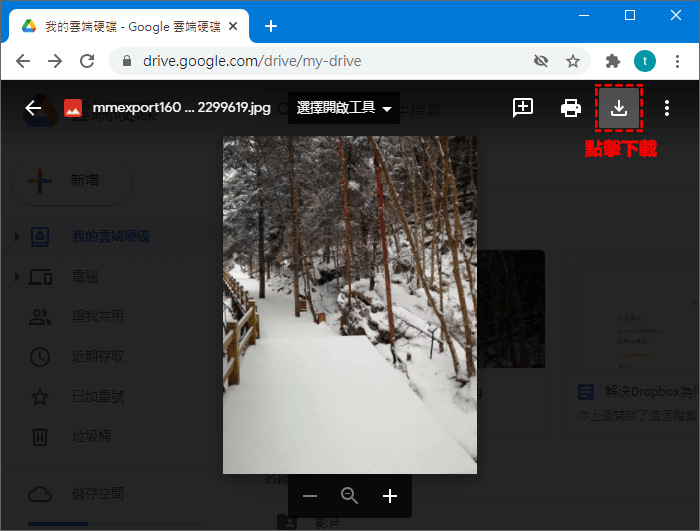
如果運用方式3下載檔案時無法成功,可以點擊介面右上角的3個圓點圖示,彈出下拉選單,選擇[在新視窗中開啟]選項,會重新開啟一個視窗介面,在這個介面下載檔案,不受第三方Cookie的限制,也就是在瀏覽器中設定了封鎖第三方Cookie也可以下載成功,本人親測有效。
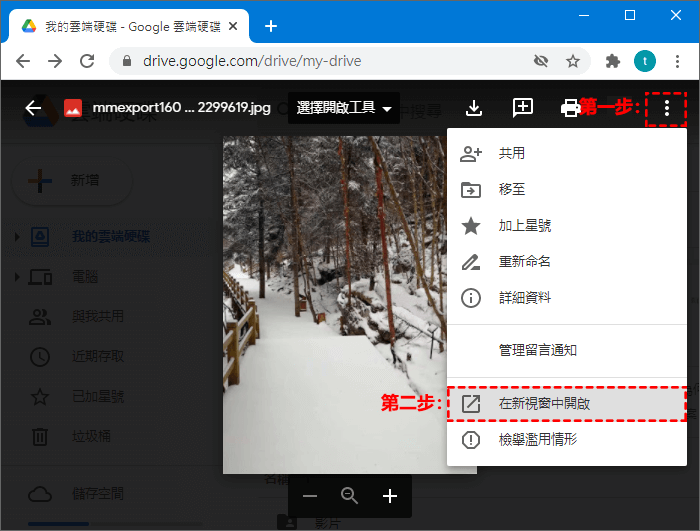
方式4:有時會有朋友或同事和您共享檔案,但是您又沒有登錄Google雲端帳戶,這種情況只要獲得公開的共享連結,複製貼上連結到任何一個瀏覽器並開啟,視窗會顯示所有的分享檔案,單個檔案上點擊即下載單個檔案,如要下載全部檔案,選擇右上角[全部下載]連結,即可下載全部檔案。下載全部檔案會以壓縮檔形式下載,一定要正確開啟壓縮檔,否則可能導致檔案丟失或損壞。
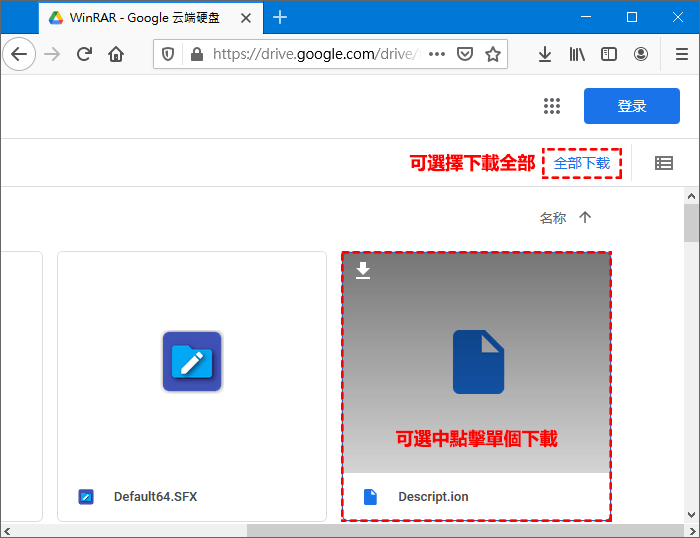
!请注意:Google雲端硬碟不支持拖放檔案到本地硬碟進行下載,這樣做是無效的,但是,上傳檔案時可以從本地硬碟拖放檔案到Google雲端硬碟進行上傳。
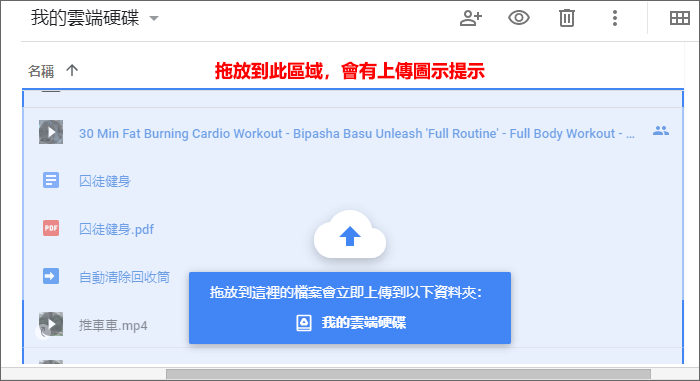
方法一:Google雲端硬碟下載失敗需重新啟動計算機
首先,當您發現有Google 雲端下載失敗的檔案或者無法下載的檔案時,您第一時間應該想到的是重新啟動計算機。然後檢查是否修復Google雲端硬碟檔案下載失敗的問題。如果這個方法解決不了您的問題,再往下看其他的解決方案。
方法二:Google雲端下載失敗已禁止需使用無痕模式下載檔案
有用戶反饋在使用Google雲端下載檔案一直顯示失敗 - 已禁止,經過驗證,這些用戶啟用瀏覽器無痕模式可以解決此問題。
無痕模式就是隱私模式在瀏覽網頁的時候不會留下歷史瀏覽紀錄、Cookie資料等,各大瀏覽器都有自己的專屬名稱,比如:Edge是InPrivate,Opera是開新私密瀏覽視窗。實際作用都是一樣的。
下面介紹Google瀏覽器無痕模式的開啟方式並講解如何下載檔案,您也可以看其他主流瀏覽器隱私模式的開啟方法。
步驟1:首先,開啟Google Chrome瀏覽器,單擊網址欄最右邊選單,彈出下滑選單,點擊[新增無痕式視窗]連結,即可開啟。
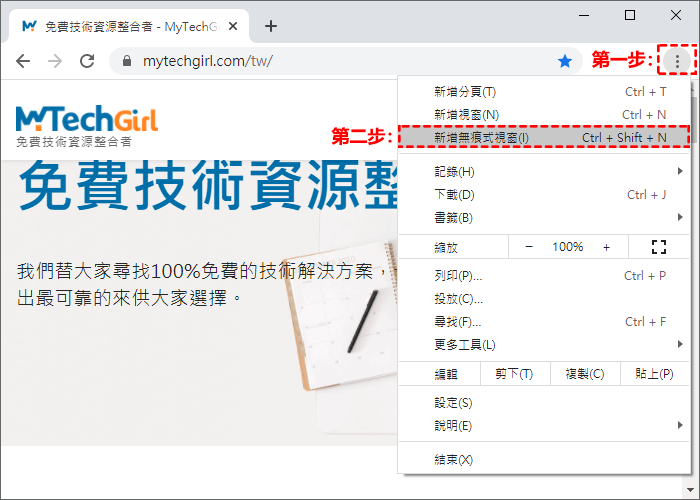
步驟2:進入[無痕式視窗]後,在瀏覽器網址欄輸入下列地址:
drive.google.com
並按Enter鍵進入Google雲端硬碟,因為是隱私模式不會儲存帳號密碼訊息,所以在這裡每次都需要輸入帳號密碼還有手機驗證碼才能進入,進入您的雲端硬碟後,選擇一個檔案右擊彈出下拉選單,在選單中找到[下載]連結並點擊,開始下載檔案。
此時,瀏覽器底部會出現一個專屬下載詳情。這種就是運用瀏覽器的隱私模式下載Google雲端硬碟檔案。設定完成後,查看Google下載失敗已禁止的檔案是否可以正常下載。
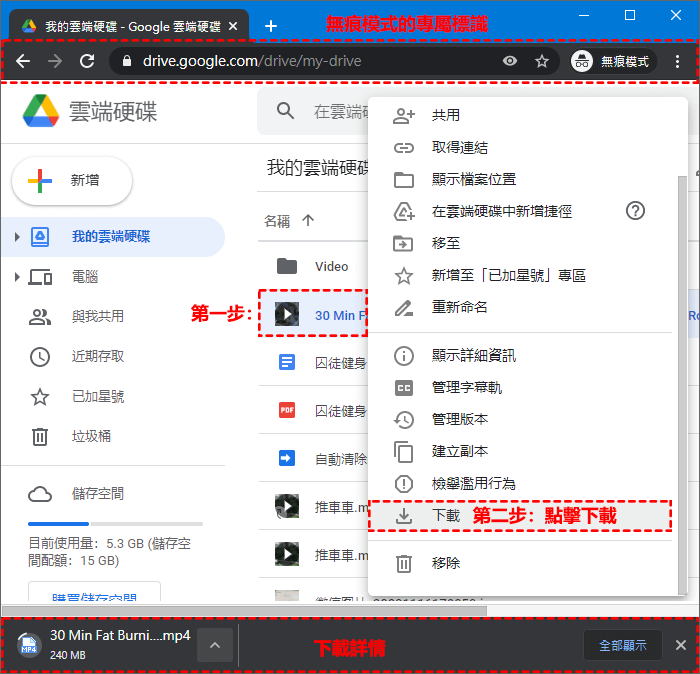
溫馨提示:當您選擇下載單個檔案時,點擊[下載]連結會掃描病毒,檔案如果太大會超過Google掃描檔案的大小,將無法掃描病毒,Google Drive會提示您是否下載此檔案,選擇[仍要下載]即可。
方法三:Google雲端硬碟下載失敗需禁用瀏覽器擴充功能
如果在瀏覽器無痕模式狀態下載Google雲端檔案沒有什麼問題,那很有可能和瀏覽器安裝的擴充功能有關係,所以退出無痕模式後,可以立即停用瀏覽器上安裝的擴充功能,下圖是開啟擴充功能介面的步驟。
步驟1:首先,點擊視窗右上角三個小圓點圖示,彈出下拉選單,滑鼠移動到[更多工具]彈出再下一級選單,選擇[擴充功能]進入,在擴充功能介面依次停用程式,從而排查是哪一個程式和Google Drive下載檔案的程式有衝突或不相容,才導致Google雲端硬碟無法下載檔案。
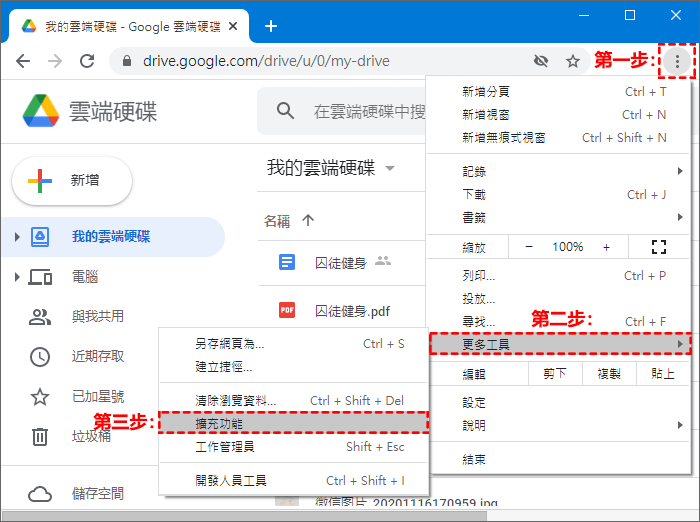
方法四:Google Drive 無法下載需清除Cookie和快取資料
Google雲端硬碟下載檔案失敗很有可能於Cookie和快取資料有關,所以您可以嘗試清除瀏覽器Cookie檔。
下面演示清除Chrome瀏覽器Cookie檔案,您也可以看其他瀏覽器清除Cookies的方法。
步驟1:開啟Google Chrome瀏覽器,單擊網址欄最右邊選單,彈出下滑選單,點擊設定進入。
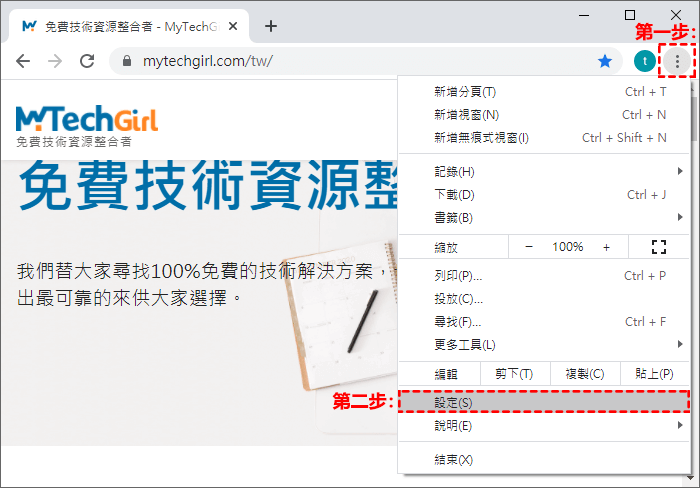
步驟2:設定裡找到[隱私權和安全性]欄目,點擊清除瀏覽資料進入。
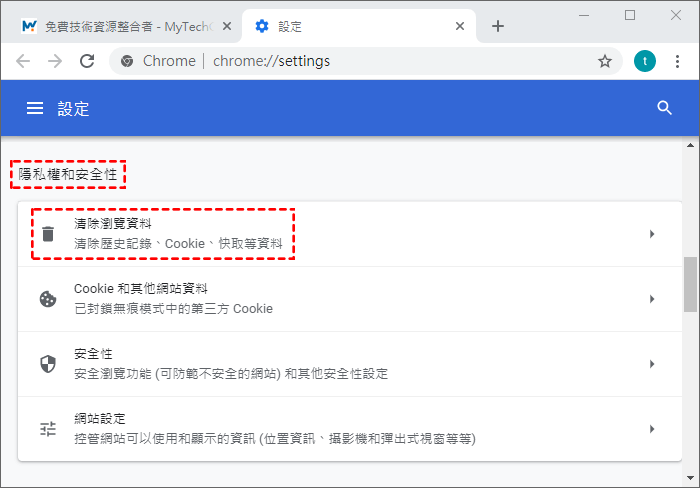
步驟3:彈出[清除瀏覽資料]區塊,時間範圍選不限時間,下面3個選單都打勾選中,最後,點擊清除資料按鈕,等待清除完畢,重啟瀏覽器即可。
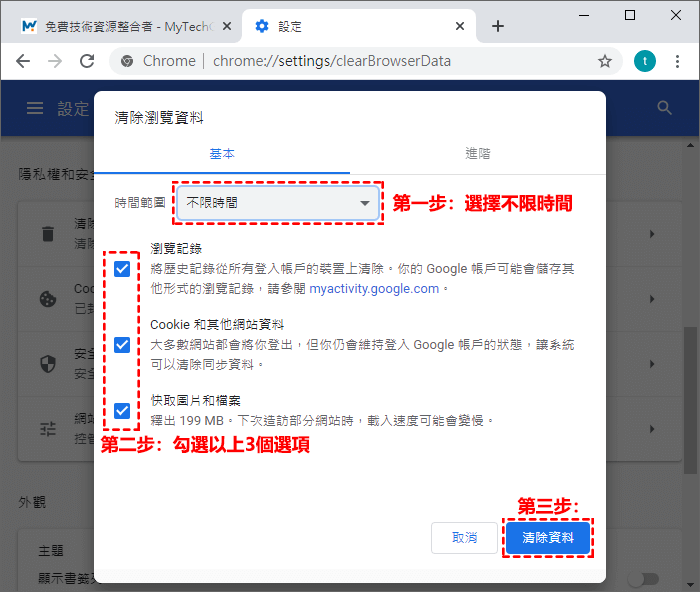
清除Cookie和快取檔案後,重新啟動瀏覽器,並檢查Google硬碟無法下載的問題。
方法五:Google雲端下載失敗網路錯誤需更換其他瀏覽器
有用戶反映他一直使用Google Chrome瀏覽器無法下載檔案,後面更換成Edge瀏覽器就可以正常下載。針對這種情況可能是您的瀏覽器某些設定阻止了Google雲端硬碟檔案的下載,所以這時更換瀏覽器就可以解決問題。
還有一些用戶反饋,在用Google雲端下載檔案沒多久,就會顯示錯誤訊息:失敗 - 網路錯誤,這種情況可能是您正在使用Google Chrome瀏覽器下載,同屬Google公司,產品產生互衝,有時重裝Chrome都不管用,建議換成其他瀏覽器嘗試。
如果您沒有其他的瀏覽器,這裡為您提供一些市佔率高的主流瀏覽器,下面是各瀏覽器的官方下載地址:
建議您可以考慮多換幾個瀏覽器試試,最後,檢查Google雲端硬碟無法下載檔案的問題是否得到解決。
方法六:Google下載失敗需允許訪問第三方Cookie
最近發現有些用戶不管是用Chrome還是Edge瀏覽器,操作Google雲端硬碟下載檔案,都會出現下載失敗的情況,而從PC上傳到Google雲端硬碟又可以正常上傳成功。
這位用戶的這種情況很有可能是設定了封鎖第三方Cookie才會導致這種狀況產生。但是瀏覽器預設情況是允許所有Cookie的,有些用戶基於安全考慮才會去設定Cookie的訪問權限,如果您真的是這種情況,瀏覽器有一個功能是可以添加某一個網址允許使用第三方Cookie的,這種情況就適合那些需要封鎖第三方Cookie,但又想下載Google雲端硬碟中檔案的用戶。
下面詳細講解這種方法在瀏覽器中該如何操作:
步驟1:首先,開啟Chrome瀏覽器,在網址欄複製貼上:“chrome://settings/cookies”並按Enter鍵進入,在Cookie設定介面中,向下滑動滑鼠找到[一律可以使用Cookie的網站]區塊,在其右邊點擊[新增]按鈕,開啟添加網站網址。
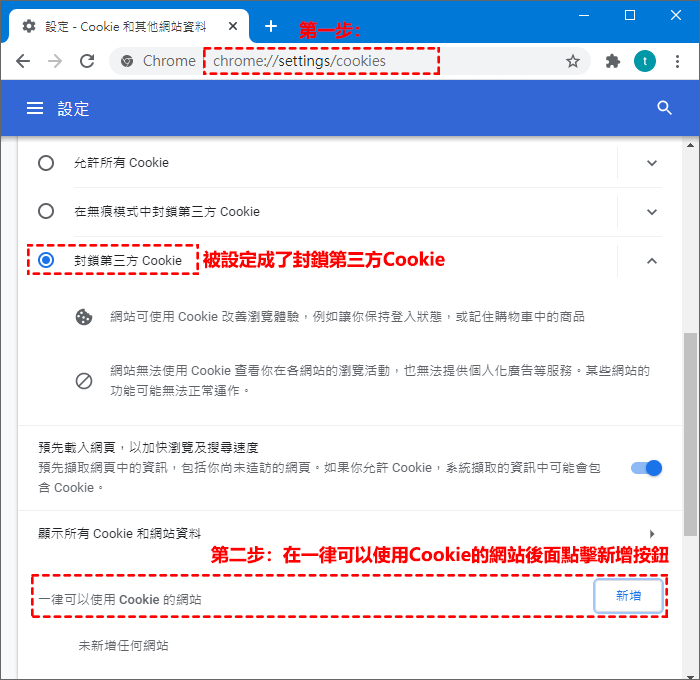
步驟2:會彈出一個[新增網站]的彈窗介面,在文本框中輸入:
drive.google.com
然後在文本框的下方把[包括這個網站上的第三方Cookie]打勾選中,最後,點擊右下角的[新增]按鈕即可。
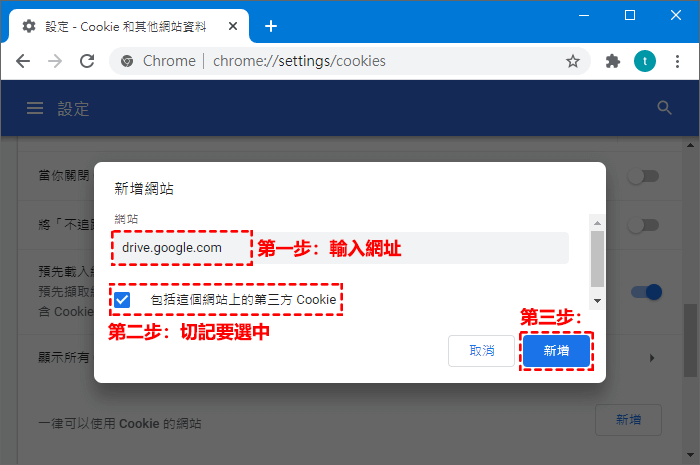
步驟3:新增後回到Cookie設定介面中,可以看到網站已經出現在列表中,您也可以點擊右邊的垃圾桶圖示,刪除新增的網站。

溫馨提示:其實如果您瀏覽器設定了封鎖第三方Cookie,在Google雲端硬碟下載檔案時會提醒用戶,為雲端硬碟啟用第三方Cookie。當時提出這個問題的用戶不知道是不是還沒有這種提示或者沒有注意看。

出現這個問題很明顯的一個問題,可以上傳檔案無法下載檔案,當您新增成功後,不妨試試Google雲端檔案無法下載的問題是否得到解決。
方法七:Google雲端硬碟下載失敗需以壓縮檔形式下載
有時候單獨下載一個檔案會失敗,可能以壓縮檔的形式下載就可以成功。下面我推薦2種以壓縮檔方式下載檔案。
- 將檔案移至新建的資料夾中,再下載資料夾。
- 選中2個以上的檔案來下載。
我在Google雲端硬碟下載壓縮檔的正確開啟方法一文中有提及到如何以壓縮檔的形式下載Google Drive檔案以及正確打開的方法。
方法八:Google雲端硬碟下載失敗需切換Google帳戶
當您有家人或者同事給您發送Google雲端硬碟連結分享他們的檔案時,您必須登入正確的Google帳戶才能下載檔案。因為Google雲端硬碟分享連結共享權分為2種:
- 知道連結的任何人都有權限訪問檔案。
- 可以透過電子郵箱指定某個用戶有訪問的權限。
如果是第二種情況,您不用相對應的Google帳戶來訪問,則可能會收到存取遭拒的提示,在這種情況下您需要切換為正確的Google帳戶。
因此,您需要開啟drive.google.com,登入您的默認Google帳戶,點擊右上角帳戶頭像,會彈出下拉區塊框,其他Google帳戶會顯示在下面,點擊您需要切換的帳戶,此時將開啟一個新的視窗,您就可以使用第二個Google帳戶登入了,如果您是關閉Google帳號視窗再次開啟Google雲端硬碟網站,則將使用默認Google帳戶登入,需要切換帳戶,就需重複之前的操作步驟。
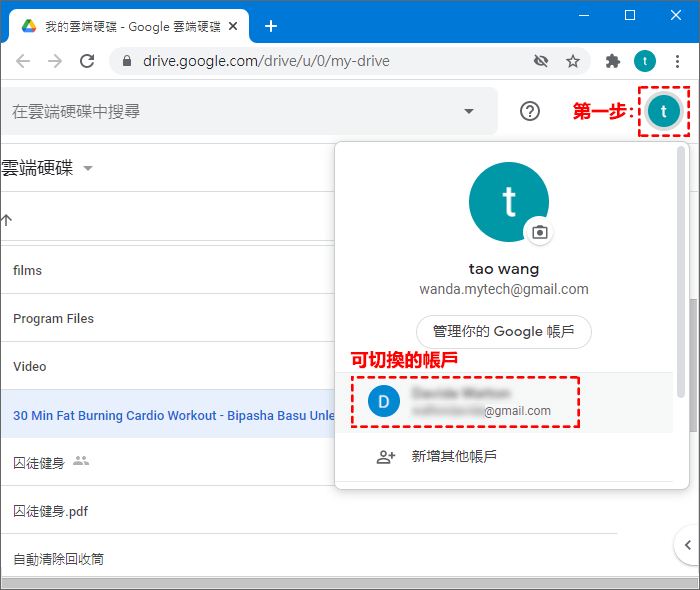
方法九:Google雲端硬碟下載失敗需登出所有Google帳戶
有一些Google用戶透過登出所有的Google帳戶,再進行下載時,可以成功下載檔案。
如果您有多個Google帳戶在登入,而切換帳戶也無法下載檔案,此時,您可以選擇把所有帳戶登出或者移除,如果檔案是需要登入帳戶才能下載,那請只登入一個帳戶來下載檔案。
方法十:Google雲端硬碟下載失敗需檔案加星號並建立副本
有時下載Google雲端硬碟分享的連結檔案,會報錯,[很抱歉,您目前無法查看或下載這個檔案]導致Google雲端硬碟無法下載檔案到本地,那要如何操作才可以下載檔案呢?下面就介紹加星號建立副本的方法:
步驟1:首先,開啟一個您能訪問的共享連結,然後在右上角點擊3個圓點的圖示,彈出下拉選單,點擊[加上星號]連結即可。
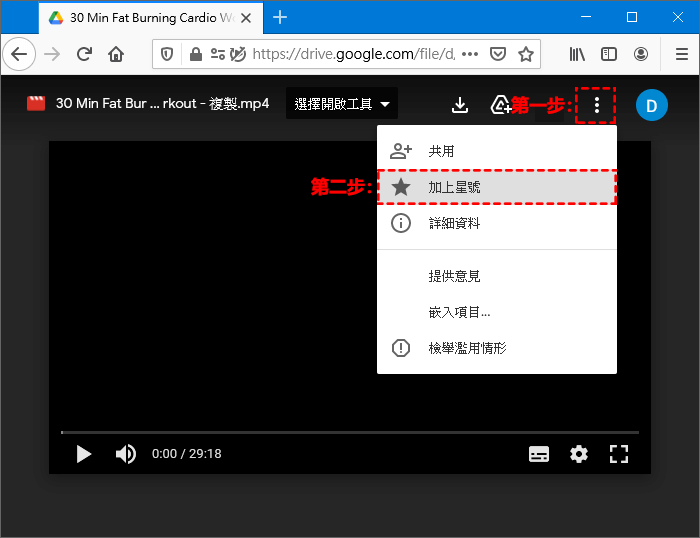
步驟2:登錄drive.google.com帳戶,進入主介面後, 在左邊欄找到[已加星號]欄目,在右側滑鼠右擊檔案,彈出下拉選單,選擇[建立副本]連結。稍等一會兒,會出現一個一樣的副本檔案,同樣,滑鼠右擊副本檔案找到[下載]連結點擊即可進行下載。
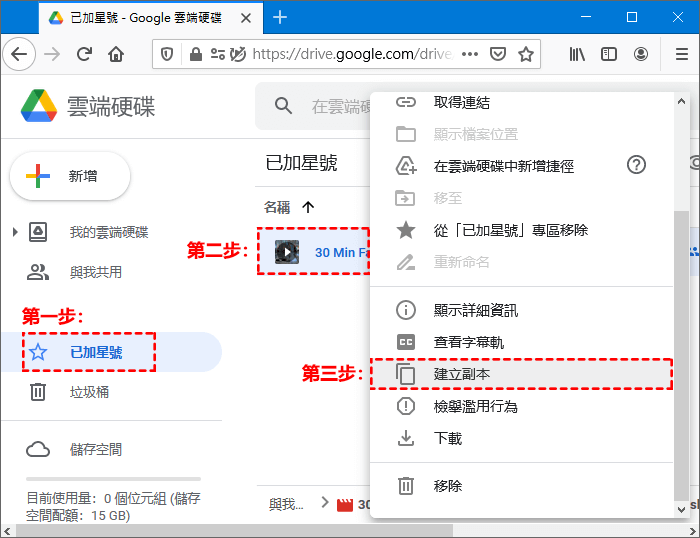
溫馨提示:建立的副本檔案在您成功下載完成後,需要及時在Google雲端中及時刪除副本檔案,否則,副本檔案會佔用Google雲端儲存空間。
如果以上方法都不能解決您的問題,我建議您下載Google Drive用戶端程式,使用Google 雲端硬碟電腦版可以直接將Google雲端中的檔案下載到您的計算機硬碟裡,用戶端是透過即時同步下載雲端所有檔案,可以解決用戶反饋的Google雲端檔案太大無法下載的問題。
該Google雲端程式在2021年10月推出整合後的全新版本命名為:Google雲端硬碟電腦版(Google Drive for Desktop),在功能和軟體設計上都做了較大變動,對於之前使用Google備份與同步程式的用戶,可能需要適應一段時間,但是應對Google雲端下載失敗的問題,是可以很好解決。
總結
Google Drive下載失敗透過以上10種方法,基本可以解決用戶在瀏覽器端或好友分享檔案時所遇到無法下載檔案的問題。也不需要下載任何應用程式,在文末提到的Google Drive用戶端程式,也會出現無法同步的問題,如果您不是Google Drive的深度使用者,就沒必要去下載用戶端,只要解決您無法下載檔案的問題即可。
如對文章有任何疑問和建議請發送電子郵件到wanda.mytech@gmail.com,我會不定期更新文章內容,希望幫助更多的人解決問題。
本篇文章於最近更新修正過,以保證文章內容的有效性和全面性。